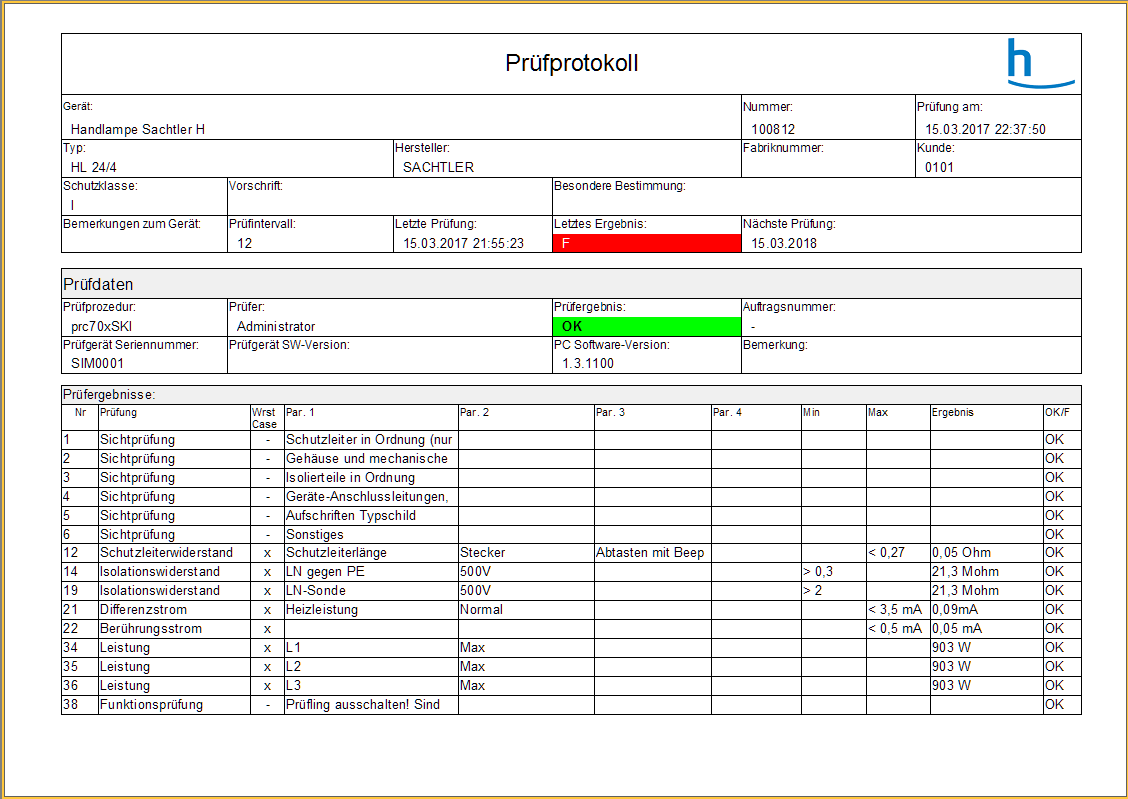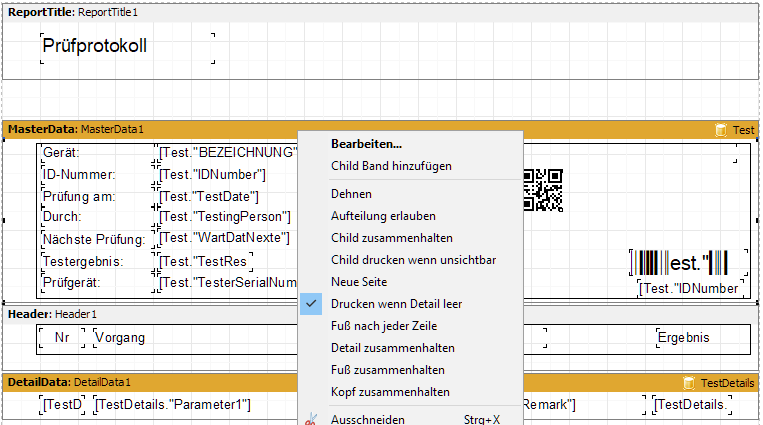Erstellen eines Prüfprotokolls für TPS
Inhaltsverzeichnis
1 Allgemeines
Hier wird beschrieben, wie man einen Report für ein Prüfprotokoll für das Programm TPS erstellt.
2 Prüfsoftware "PMKD-2500" oder "SafetyTest"
Dieses Kapitel geht davon aus, dass man als Prüfsoftware "PMKD-2500" oder "SafetyTest" verwendet.
Diese Software hat die Besonderheit, dass es die Prüfdaten nicht einfach in Form von verschiedenen Feldern eines Datensatzes zurückliefert, sondern für jeden einzelnen Schritt der Prüfung eine individuelle Zeile mit Werten liefert.
Eine Prüfung besteht somit aus zwei Tabellen:
- Test
- In dieser Tabellen stehen allgemeine Daten zu der Prüfung, wie das Prüfungsdatum, der Prüfer-Name usw.
- TestDetails
- In dieser Tabellen stehen die einzelnen Schritte der Prüfung mit den Ergebnissen. Die Anzahl der Schritte variiert dabei je nach dem, welche Art von Gerät geprüft wurde und welche Prüfprozedur verwendet wurde.
- Für den Report heißt das
- Wenn ein Report für die Prüfsoftware Prüfsoftware "PMKD-2500" oder "SafetyTest" erstellt wurde, enthält er eine Master-Detail-Beziehung.
- Das bedeutet, es gibt ein Band ("Master") für die allgemeinen Testdaten (Tabelle "Test") und ein Band mit den Details (Tabelle "TestDetails")
2.1 So soll der Report aussehen
3 Prüfungen aus Import-Dateien
Auch für aus Dateien importierte Prüfungen kann man ein Prüfprotokoll mit FastReport erstellen.
Allerdings haben diese importierte Daten in der Regel keine Aufteilung zwischen Test und Test-Details, sondern es gibt nur eine Zeile pro Prüfung. In dieser Zeile stehen aber die Messwerte, also stehen in der Tabelle Test mehr Informationen.
Für den Report heißt das aber, dass es keine Master-Detail-Beziehung im Report gibt!
- Achtung!
- Wenn ein Report für die Prüfsoftware Prüfsoftware "PMKD-2500" oder "SafetyTest" erstellt wurde, enthält er eine Master-Detail-Beziehung.
- Das bedeutet, es gibt ein Band ("Master") für die allgemeinen Testdaten (Tabelle "Test") und ein Band mit den Details (Tabelle "TestDetails")
- Um den Kopf (Master) anzuzeigen, obwohl es keine Details-Daten gibt, muss man im Report im Master-Band die Option
einschalten.
Ohne diese Option kommt auf dem Report nur die Überschrift, sonst nix!